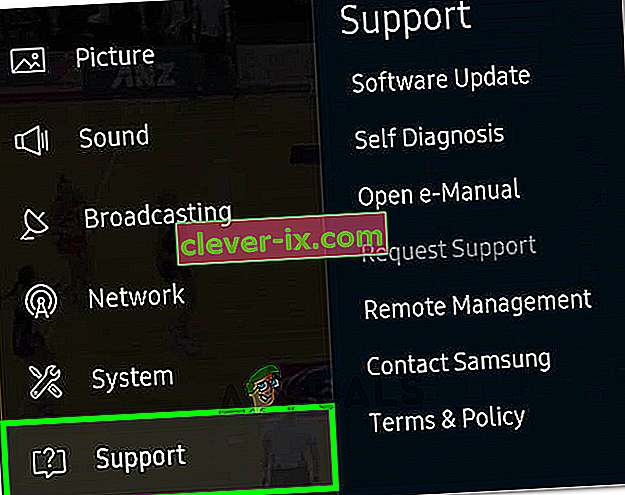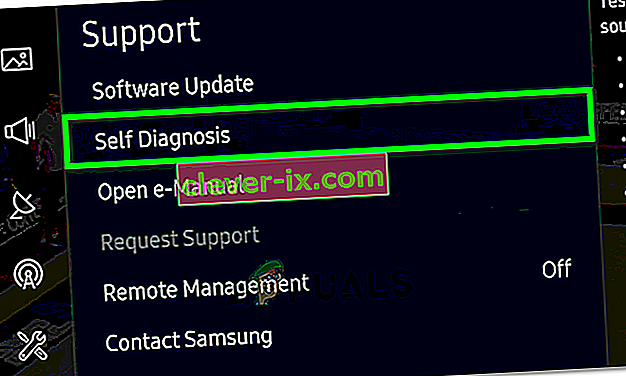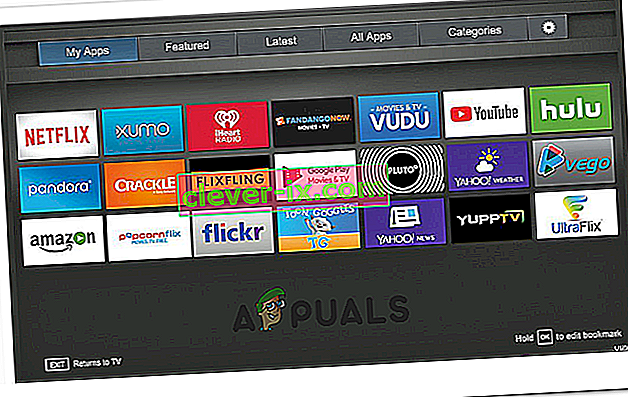Samsung propose une excellente gamme de téléviseurs et de panneaux muraux avec des résolutions allant jusqu'à 8k. De nombreuses fonctionnalités «intelligentes» supplémentaires sont également fournies, telles que la connectivité Wifi et Bluetooth. Samsung précharge ses téléviseurs avec de nombreuses plates-formes de streaming vidéo telles que Youtube, Netflix, etc.Cependant, assez récemment, de nombreux rapports indiquent que l'application Youtube ne se lance pas sur le téléviseur et qu'elle reste bloquée sur l'écran argenté chaque fois qu'elle le fait. lancé.

Qu'est-ce qui empêche l'application Youtube de se lancer sur les téléviseurs Samsung?
Après avoir reçu de nombreux rapports de plusieurs utilisateurs, nous avons décidé d'étudier le problème et avons proposé un ensemble de solutions après la mise en œuvre, ce qui a résolu le problème pour la plupart de nos utilisateurs. Nous avons également examiné les raisons pour lesquelles ce problème est déclenché et les avons répertoriées ci-dessous.
- Cache: le cache est stocké par les applications pour réduire les temps de chargement et offrir une expérience plus fluide. Ceci est réalisé en enregistrant certaines configurations de lancement sur le stockage de l'appareil et l'application utilise ces configurations pour se lancer au lieu d'en former de nouvelles à chaque lancement de l'application. Cependant, au fil du temps, ces configurations peuvent être corrompues et provoquer des interférences avec des fonctionnalités et des applications système importantes, l'une d'entre elles étant l'application youtube.
- Bogue général: il y a eu de nombreux rapports selon lesquels la télévision ne pouvait pas lancer correctement certaines applications. Ce problème est parfois résolu en essayant de charger à nouveau l'application sur l'écran gris.
- Licence: dans certains cas, certains modèles de la gamme de téléviseurs intelligents Samsung peuvent ne pas être autorisés à exécuter Youtube. Tout d'abord, vérifiez que votre modèle de téléviseur est réellement capable et autorisé à exécuter Youtube.
Maintenant que vous avez une compréhension de base de la nature du problème, nous allons passer aux solutions. Assurez-vous de mettre en œuvre ces solutions dans l'ordre spécifique dans lequel elles sont répertoriées.
Solution 1: relancer l'application
Il y a un bogue avec le téléviseur Samsung où il ne charge parfois pas correctement un ap. Par conséquent, dans cette étape, nous forcerons le téléviseur à essayer de recharger l'application alors qu'elle est sur l'écran gris. Pour ça:
- Prenez la télécommande de votre téléviseur et lancez l' application Youtube .
- Si l'application va à «l' écran gris », maintenez le bouton fléché « retour » enfoncé et il vous mènera au Samsung Smart HUB.

- Choisissez à nouveau l'application Youtube pour la relancer.
- Vérifiez si le problème persiste.
Solution 2: réinitialiser le cache
Il est possible que certaines données «mises en cache» interfèrent avec des fonctions importantes du système et empêchent l'application de se lancer. Par conséquent, à cette étape, nous réinitialiserons le cache en mettant complètement le téléviseur sous tension. Pour ça:
- Allumez le téléviseur et débranchez- le directement du mur.

- Appuyez et maintenez le bouton « Power » sur le téléviseur pendant au moins «30» secondes.
- Rebranchez l'alimentation et vérifiez si le problème persiste.

Solution 3: réinitialiser le téléviseur aux paramètres par défaut
Dans certains cas, le téléviseur peut ne pas fonctionner tant qu'il n'a pas été réinitialisé aux paramètres par défaut du fabricant. Par conséquent, dans cette étape, nous réinitialiserons le téléviseur à ses paramètres d'usine pour tenter de résoudre ce problème particulier. Pour ça:
- Appuyez sur le bouton «Menu» de la télécommande.
- Cliquez sur «Paramètres» puis sélectionnez «Assistance».
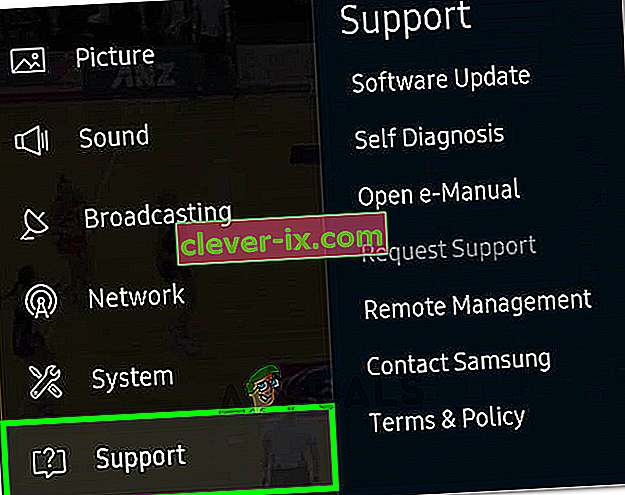
- Sélectionnez l' option «Autodiagnostic» , puis mettez en surbrillance et cliquez sur le bouton «Réinitialiser» .
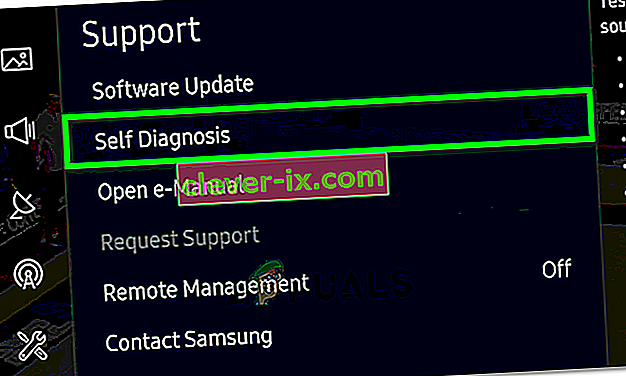
- Après avoir sélectionné la réinitialisation, il vous sera demandé un code PIN. La broche par défaut doit être «0000» sauf si vous l'avez modifiée manuellement.
- Entrez le code PIN pour confirmer le processus, puis suivez les invites à l'écran pour réinitialiser le téléviseur avec succès.
- Une fois la réinitialisation terminée, vérifiez si le problème persiste.
Solution 4: réinstallez YouTube
Dans certains cas, le problème peut être résolu en réinstallant complètement Youtube. Par conséquent, dans cette étape, nous allons d'abord désinstaller Youtube de notre téléviseur, puis l'installer à nouveau pour résoudre ce problème. Pour ça:
- Accédez à «Applications» sur votre Smart TV et sélectionnez «Paramètres» dans le coin supérieur droit.
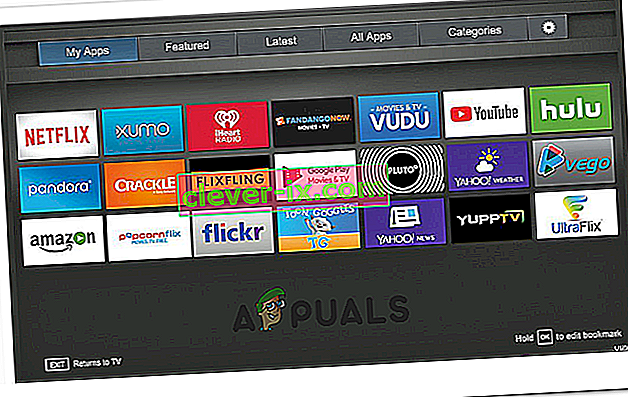
- Cliquez sur «Youtube» puis sélectionnez «Réinstaller».
- Attendez que le téléviseur réinstalle l'application et vérifiez si le problème persiste.
Solution 5: correction du temps
Dans certains cas, l'heure peut ne pas être définie correctement en raison de laquelle cette erreur est déclenchée. Par conséquent, il est recommandé de corriger l'heure sur votre téléviseur et de vérifier si cela résout le problème. Pour ça:
- Accédez à «Paramètres» puis cliquez sur «Système».

- Sélectionnez «Minuterie» puis cliquez sur «Horloge».
- Vérifiez si votre heure est correctement réglée.
- Après avoir corrigé l'heure, vérifiez si le problème persiste.
Remarque: si le problème n'est toujours pas résolu, essayez de mettre à jour le micrologiciel de votre appareil et vérifiez si cela résout le problème pour vous. Essayez également d'effacer l'historique et les résultats de la recherche de votre compte Youtube et vérifiez si cela résout ce problème. À la fin, déconnectez votre connexion Ethernet et essayez de vous connecter au réseau Wifi.